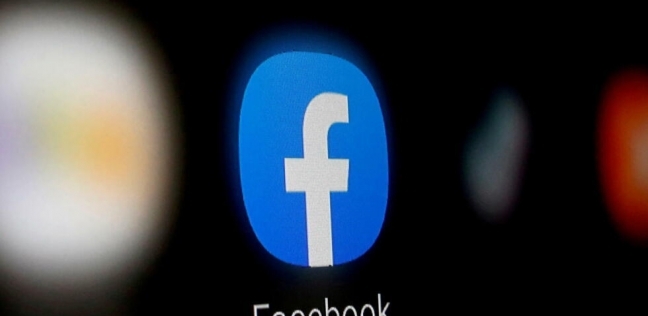يسعى العديد من المستخدمين إلى إيجاد طريقة لحذف جميع منشوراتهم على تطبيق فيسبوك، خصوصًا بعد نشر مئات الصور والمنشورات منذ إنشاء الحساب، قد تبدو هذه المهمة صعبة ومعقدة، لكن هناك طرق سهلة ومباشرة لتنفيذها عبر خطوات بسيطة، كما ورد في موقع «GuidingTech».
حذف صور متعددة على فيسبوك عن طريق حذف الألبومات
يمكن حذف عدة صور من فيسبوك دفعة واحدة عن طريق حذف ألبومات الصور، وستعمل هذه الطريقة فقط مع ألبومات الصور الذي أنشأتها على التطبيق الأزرق وللقيام بلذك، اتبع هذه الخطوات:
– افتح تطبيق فيسبوك.
– انقر على أيقونة ملفك الشخصي في الزاوية اليمنى العليا، ثم ادخل عليه.
– قم بالتمرير لأسفل وحدد «عرض جميع الصور» .
– اختر الألبومات. – انقر على النقاط الثلاث الموجودة في الزاوية اليمنى العليا للألبوم الذي تريد حذفه.
– حدد حذف الألبوم، ثم انقر فوق حذف الألبوم للتأكيد.
إزالة «منشنات» الصور على حسابك على فيسبوك
يوفر فيسبوك أيضا خيار إزالة الصور المُعلّمة أو «المنشنات» بحسابك، فعند إضافة صديق لك صورة تجمعه بك، وقام بعمل إشارة لك، فستظهر الصورة في ملفك الشخصي، ويمكن حذفها عن طريق خطوات بسيطة:
على جهاز الكمبيوتر:
– افتح فيسبوك.
– انقر على صورة ملفك الشخصي.
– اختر إدارة المنشورات.
– حدد الصور التي تريد إزالة العلامات منها.
– بعد تحديد المشاركات، اختر «التالي».
– اختر إزالة العلامات، ثم انقر فوق «تم».
على الهاتف:
– افتح تطبيق Facebook.
– انقر فوق أيقونة صورة ملفك الشخصي.
– مرر لأسفل حتى تصل إلى إدارة المنشورات، ثم انقر عليها.
– حدد المنشورات، ثم انقر فوق «التالي».
– انقر فوق «إزالة العلامات» للتأكيد.
إزالة جميع صورك من فيسبوك
يمكن حذف ما يصل إلى 50 صورة من حسابك على فيسبوك عبر خطوات بسيطة:
على الكمبيوتر:
– افتح تطبيق Facebook على متصفحك.
– سجل الدخول إلى حسابك.
– انقر على صورة ملفك الشخصي في الزاوية اليمنى العليا.
– مرر لأسفل واختر إدارة المنشورات.
– حدد الصور التي تريد حذفها.
– بمجرد التحديد، انقر فوق «التالي».
– اختر حذف المنشورات، ثم انقر فوق «تم».
على الهاتف:
– افتح تطبيق Facebook.
– انقر على أيقونة صورة ملفك الشخصي لفتحه.
– مرر لأسفل ثم انقر فوق إدارة المنشورات.
– حدد المنشورات، ثم انقر فوق «التالي».
– اضغط على حذف المنشورات.
– اختر حذف المنشورات مرة أخرى للتأكيد.